Najlepsze aplikacje do klonowania aplikacji na iPhonea w celu uruchomienia wielu kont | Nie jest wymagany jailbreak

Dowiedz się, jak sklonować aplikacje na iPhone
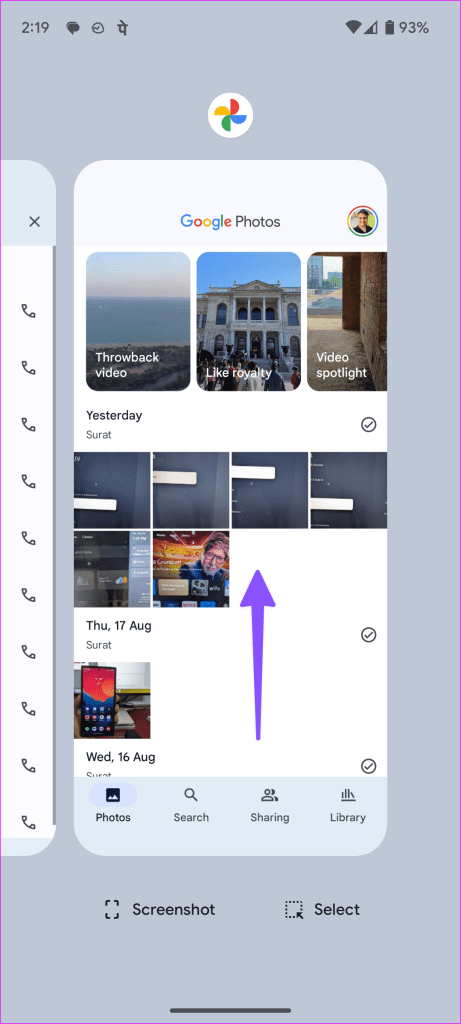
Dzięki płynnemu udostępnianiu, dostępności na wielu platformach i mnóstwu inteligentnych funkcji edycyjnych Zdjęcia Google są z pewnością jedną z najlepszych aplikacji do galerii. Usługa Google do przechowywania multimediów nie jest jednak pozbawiona błędów. Czasami nie przesyła zdjęć , nie rozpoznaje twarzy , a nawet nie wyświetla wszystkich zdjęć w telefonie. Oto najlepsze sposoby naprawienia tego, że Zdjęcia Google nie wyświetlają wszystkich zdjęć na iPhonie i Androidzie.
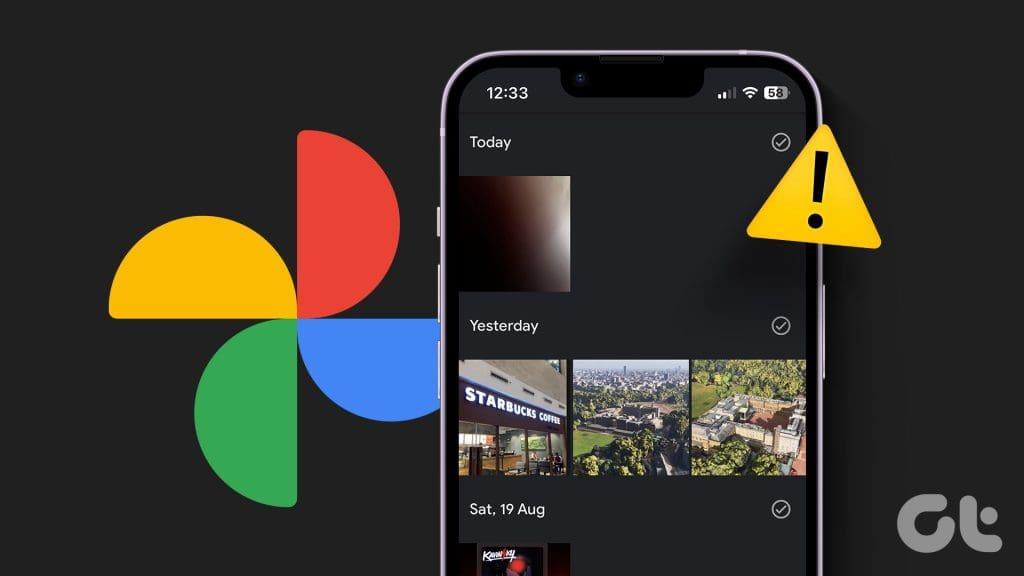
Oprócz tego, że jest to domyślna aplikacja galerii na Androida, Zdjęcia Google działają również jako narzędzie do tworzenia kopii zapasowych multimediów. Wpadasz w zamieszanie, gdy aplikacja nie wyświetla kopii zapasowych zdjęć. Wiele osób skarżyło się, że pobrane zdjęcia i filmy nie pojawiają się w Zdjęciach Google.
Możesz ponownie uruchomić aplikację Zdjęcia Google i spróbować zsynchronizować nowe zdjęcia. Możesz przesunąć palcem w górę i przytrzymać od dołu, aby otworzyć menu ostatnich aplikacji, lub przesunąć w górę w Zdjęciach Google, aby je całkowicie zamknąć.
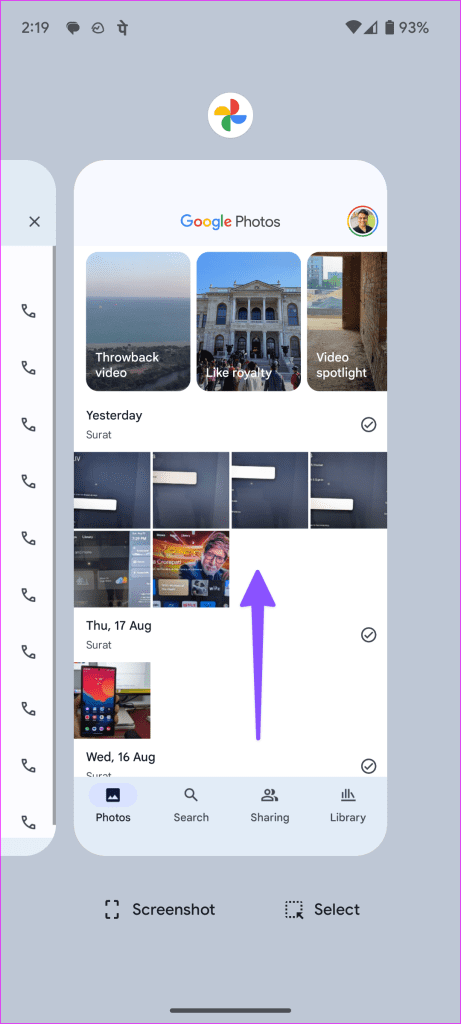
Jeśli spróbujesz załadować przesłane pliki multimedialne do Zdjęć Google przy niepewnym połączeniu internetowym, w aplikacji mogą wystąpić problemy z wyświetlaniem. Warto włączyć tryb samolotowy i po pewnym czasie go wyłączyć.
Jeśli Twój telefon ciągle traci paski sieciowe, zresetuj ustawienia sieciowe i spróbuj ponownie.
Czy pobrane pliki nie pojawiają się w aplikacji Zdjęcia Google? Gdy w telefonie zaczyna brakować miejsca, pobrane pliki multimedialne mogą nie być wyświetlane. Przeglądarka telefonu może tylko pobrać plik, ale nie może zapisać tego samego pliku w pamięci urządzenia. Musisz podjąć niezbędne kroki, aby zwolnić miejsce.
Krok 1: Otwórz Ustawienia na swoim Androidzie.
Krok 2: Przewiń do opcji Pamięć. Sprawdź szczegółowy podział przestrzeni w telefonie.
Krok 3: Możesz usunąć duże pliki, usunąć niepotrzebne aplikacje i wyczyścić pamięć podręczną, aby zwolnić miejsce.
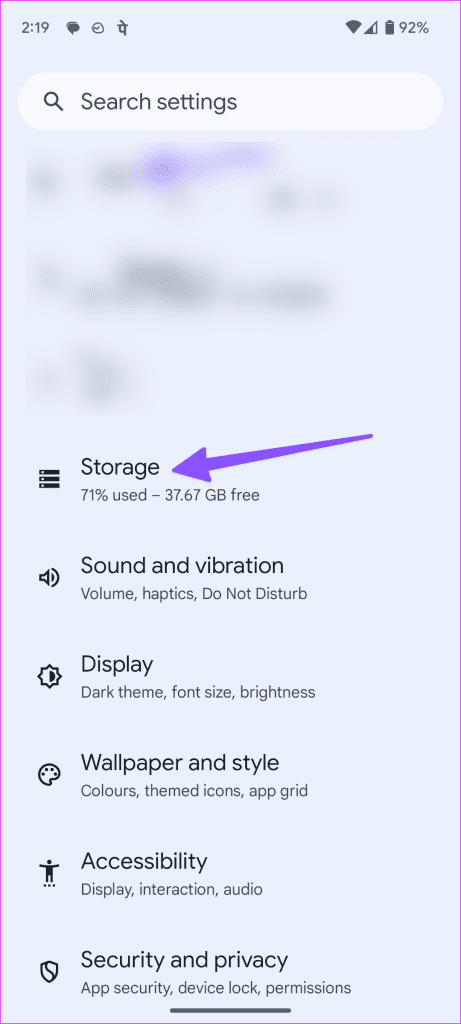
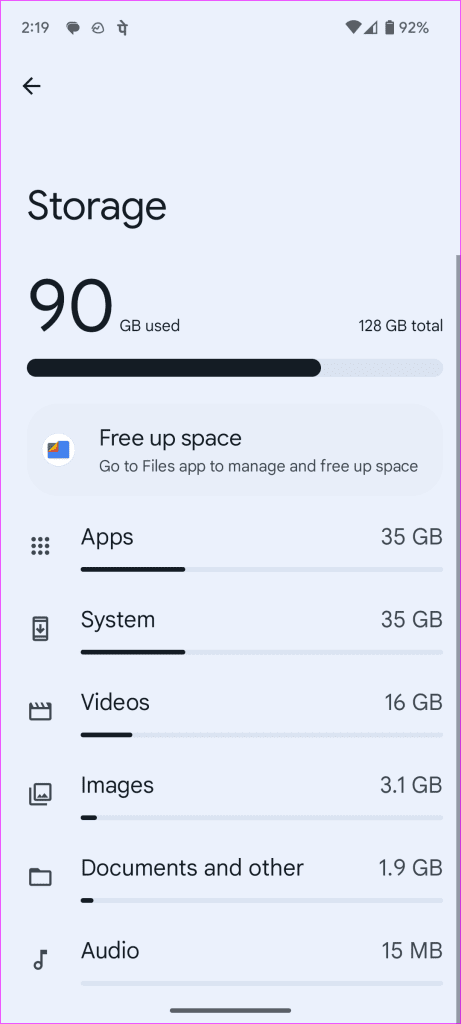
Aby zsynchronizować pliki multimedialne na wszystkich urządzeniach, musisz włączyć w telefonie kopię zapasową Zdjęć Google. Oto jak.
Krok 1: Uruchom Zdjęcia Google na swoim telefonie.
Krok 2: Stuknij swoje zdjęcie profilowe w prawym górnym rogu. Wybierz Ustawienia zdjęć.
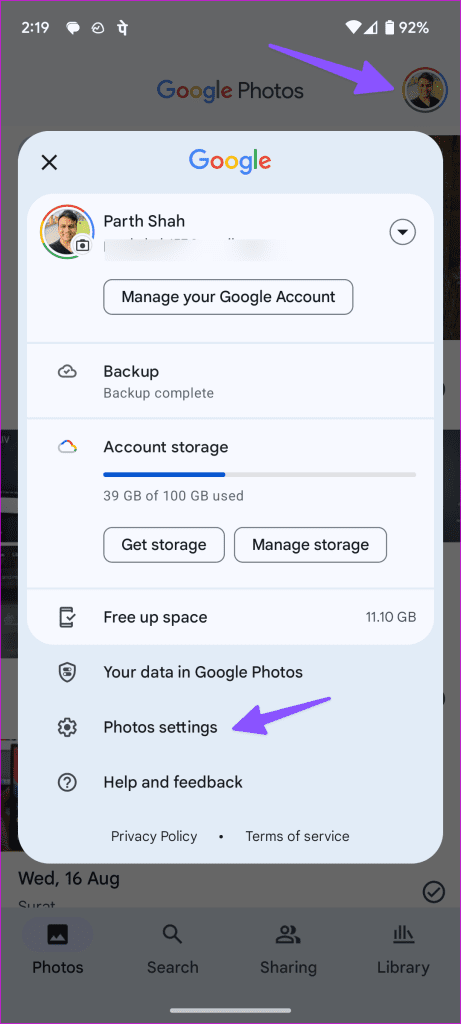
Krok 3: Stuknij opcję Kopia zapasowa i włącz ją w następującym menu.
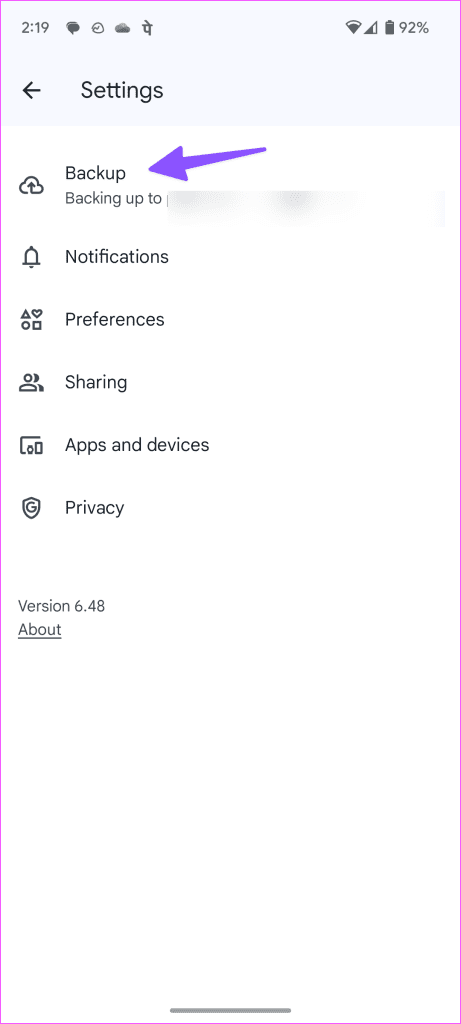
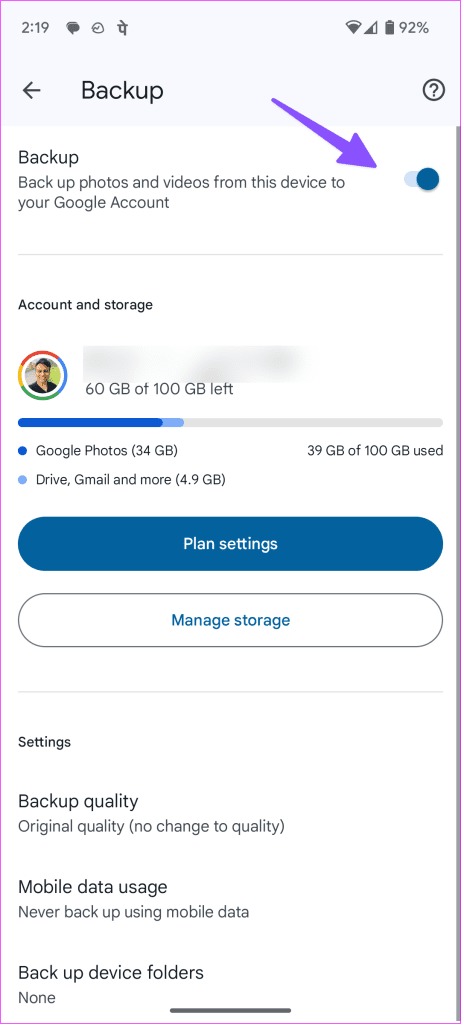
Możesz także ustawić jakość kopii zapasowych i dostosować wykorzystanie mobilnej transmisji danych podczas procesu tworzenia kopii zapasowej.
Czy przypadkowo usunąłeś kilka plików multimedialnych ze Zdjęć Google? System usuwa to samo ze wszystkich podłączonych urządzeń. Na szczęście możesz przywrócić takie zdjęcia i filmy z Bin. Oto, co musisz zrobić.
Krok 1: Otwórz Zdjęcia Google i przejdź do Biblioteki.
Krok 2: Kliknij Kosz. Naciśnij długo i wybierz elementy, które chcesz odzyskać. Kliknij Przywróć na dole.
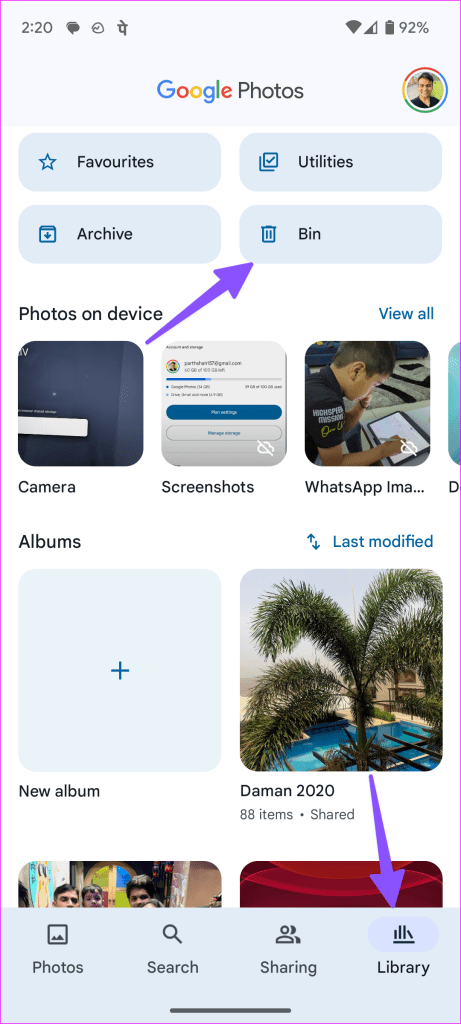
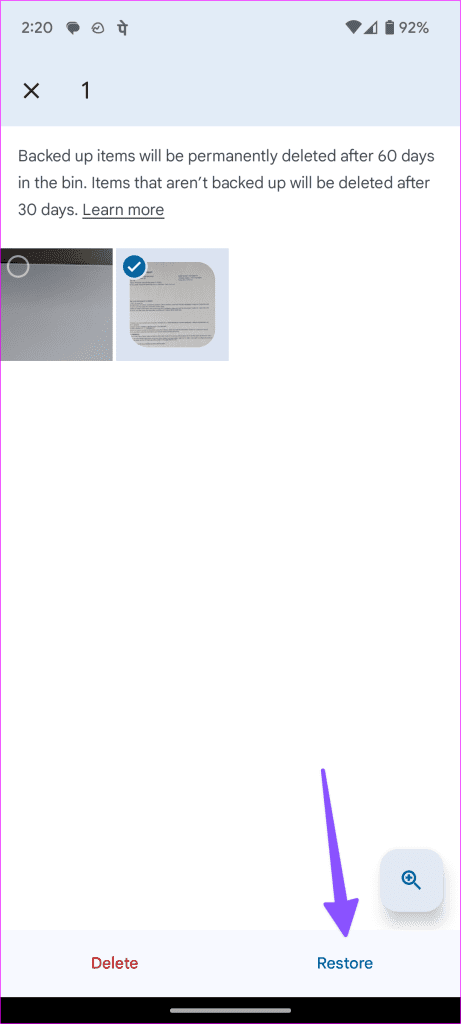
Twoje pliki multimedialne powinny zacząć pojawiać się w aplikacji Zdjęcia.
Google oferuje 15 GB miejsca na Dysku za darmo. Jeśli Twoje konto przekroczyło przydzieloną przestrzeń, możesz napotkać problemy z przesyłaniem i sprawdzaniem zdjęć. Oto jak sprawdzić ilość miejsca na Dysku i podjąć wymagane kroki, aby zwolnić lub kupić dodatkowe miejsce.
Krok 1: Uruchom Zdjęcia Google na swoim telefonie i dotknij zdjęcia konta w prawym górnym rogu.
Krok 2: Możesz sprawdzić miejsce na koncie. Stuknij w nią, aby sprawdzić szczegółowy podział.
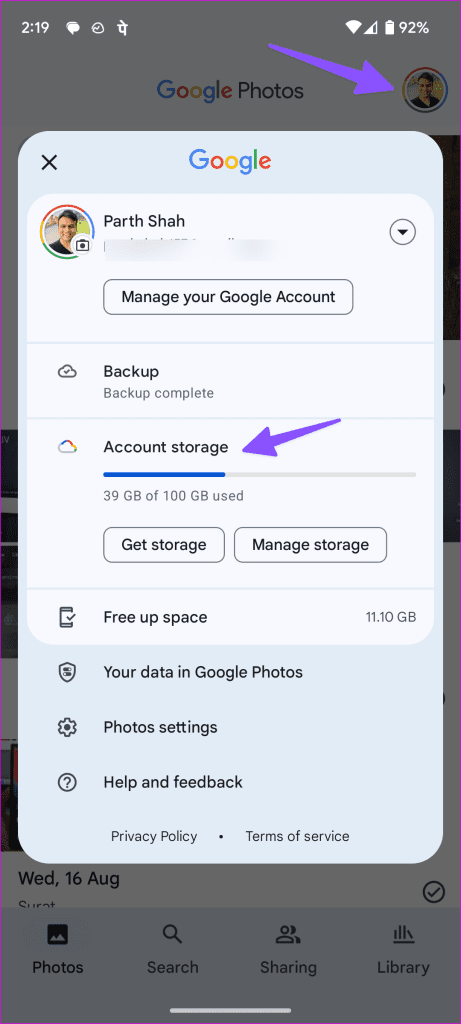
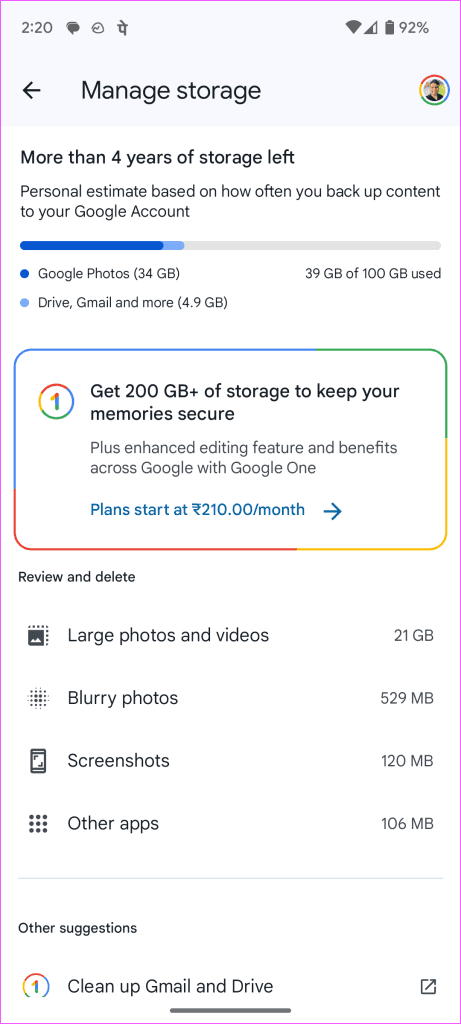
Możesz przeglądać sugestie Zdjęć Google, aby usuwać duże filmy, niewyraźne zdjęcia, zrzuty ekranu i nie tylko. Możesz także zasubskrybować jeden z planów Google One, aby kupić dodatkową przestrzeń. Ceny zaczynają się od 2 dolarów miesięcznie za 100 GB.
Jeśli aplikacja Zdjęcia Google działa nieprawidłowo, możesz wymusić jej zatrzymanie i spróbować ponownie.
Krok 1: Naciśnij długo ikonę aplikacji Google Photo i otwórz menu informacji o aplikacji.
Krok 2: Stuknij opcję Wymuś zatrzymanie i uruchom ponownie aplikację, aby załadować zawartość.
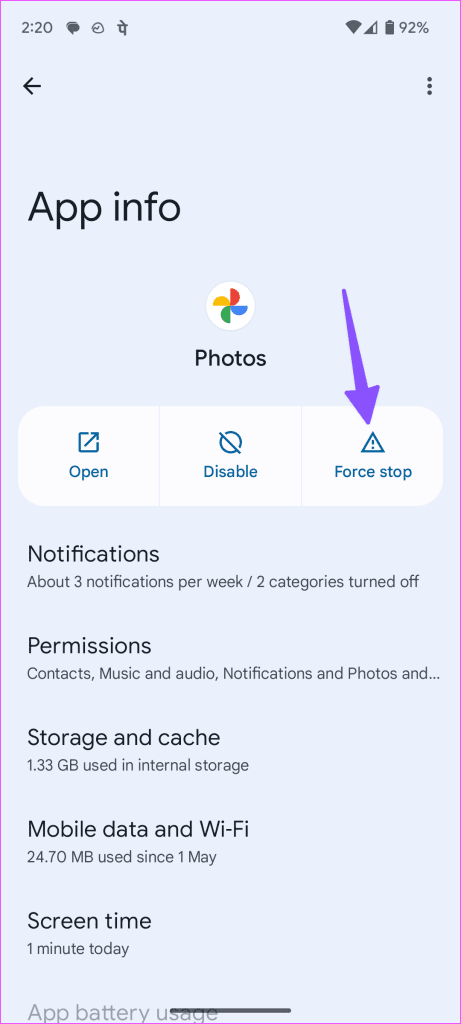
Uszkodzona pamięć podręczna Zdjęć Google często zakłóca działanie aplikacji w telefonie. Powinieneś wyczyścić pamięć podręczną Zdjęć Google i spróbować ponownie.
Krok 1: Przejdź do menu informacji o aplikacji Zdjęcia Google (sprawdź powyższe kroki).
Krok 2: Kliknij „Pamięć i pamięć podręczna”.
Krok 3: Wybierz Wyczyść pamięć podręczną.
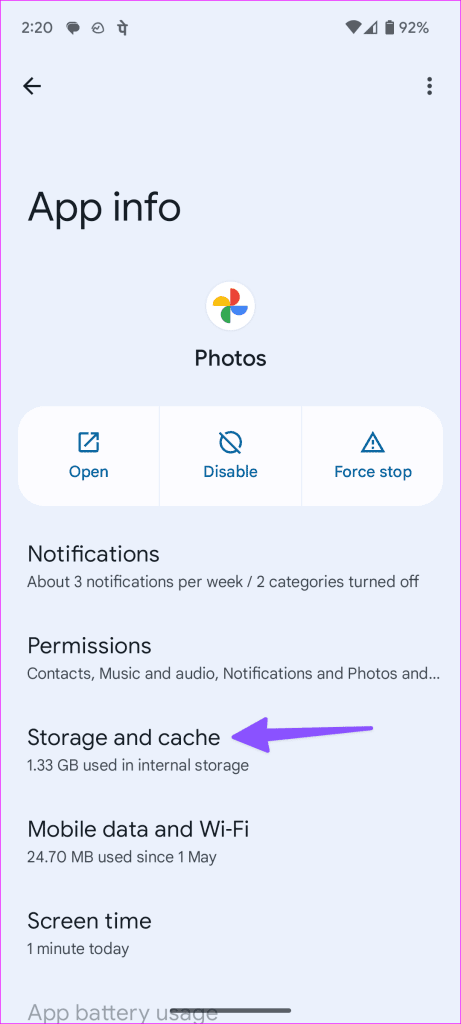
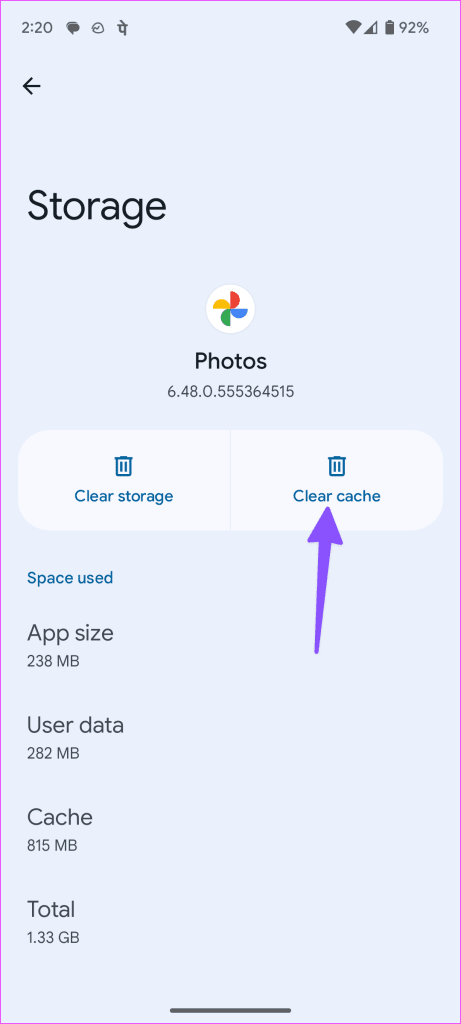
Google często aktualizuje aplikacje mobilne na iPhone'a i Androida, dodając nowe funkcje i poprawki błędów. Powinieneś zaktualizować Zdjęcia Google do najnowszej wersji i spróbować ponownie.
Zdjęcia Google mogą nie wyświetlać wszystkich przesłanych zdjęć i filmów na Twój telefon. Aby sprawdzić swoje wspomnienia, możesz użyć internetowej wersji Zdjęć Google.
Gdy pobierzesz na telefon uszkodzone pliki, mogą one nie pojawić się w aplikacji Zdjęcia Google. Powinieneś także sprawdzić stan Zdjęć Google na Downdetector i potwierdzić wszelkie bieżące awarie. Jeśli występuje problem po stronie serwera, musisz poczekać, aż firma go naprawi.
Dowiedz się, jak sklonować aplikacje na iPhone
Dowiedz się, jak skutecznie przetestować kamerę w Microsoft Teams. Odkryj metody, które zapewnią doskonałą jakość obrazu podczas spotkań online.
Jak naprawić niedziałający mikrofon Microsoft Teams? Sprawdź nasze sprawdzone metody, aby rozwiązać problem z mikrofonem w Microsoft Teams.
Jeśli masz dużo duplikatów zdjęć w Zdjęciach Google, sprawdź te cztery skuteczne metody ich usuwania i optymalizacji przestrzeni.
Chcesz zobaczyć wspólnych znajomych na Snapchacie? Oto, jak to zrobić skutecznie, aby zapewnić znaczące interakcje.
Aby zarchiwizować swoje e-maile w Gmailu, utwórz konkretną etykietę, a następnie użyj jej do utworzenia filtra, który zastosuje tę etykietę do zestawu e-maili.
Czy Netflix ciągle Cię wylogowuje? Sprawdź przyczyny oraz 7 skutecznych sposobów na naprawienie tego problemu na dowolnym urządzeniu.
Jak zmienić płeć na Facebooku? Poznaj wszystkie dostępne opcje i kroki, które należy wykonać, aby zaktualizować profil na Facebooku.
Dowiedz się, jak ustawić wiadomość o nieobecności w Microsoft Teams, aby informować innych o swojej niedostępności. Krok po kroku guide dostępny teraz!
Dowiedz się, jak wyłączyć Adblock w Chrome i innych przeglądarkach internetowych, aby móc korzystać z wartościowych ofert reklamowych.








